準備するもの
下記、6つを事前に用意してください。
①メールアドレス
商品が売れたときなど、取引の際に使用します。
携帯のメールアドレス、Gmail、Yahoo!メールといった
フリーメールで構いません。
メルカリからのメールを受け取れるように
迷惑メール設定を確認しておきましょう。
【参考】 メールが届かない(メルカリガイド)https://www.mercari.com/jp/help_center/article/255/
②電話番号(スマートフォン用)
入力した電話番号のSMS(ショートメールサービス)を利用して認証をおこなうため固定電話や050から始まる電話番号の使用はできません。
必ずご自身がお持ちのスマートフォン用の番号を準備しましょう。
③スマートフォン(以下、スマホ)やタブレット
スマホは、iPhoneでもandroidどちらでも構いません。
タブレットも同様です。
なおPCでも対応できますが配送方法などに制限があるので注意が必要です。
④登録時のパスワード (後で変更できます )
ログイン時に必要なので事前に決めておくと慌てずスムーズに入力ができます。
必ず保存しておきましょう。
⑤ニックネーム(後で変更できます)
ショップ名になります。
あとで変更できます。本名を入れることは避けることをお勧めします。
⑥登録者名義の銀行口座
売上代金を受け取るための口座を用意しましょう。
どの銀行口座でも対応可能です。口座入力は新規登録後に入力します。
下記、6つの手順を行いましょう。
①メルカリアプリのインストール
まずはお持ちのスマホやタブレットに
メルカリアプリをダウンロードしてください。
『メルカリ』で検索すれば、
iPhoneでAndroidの方でも簡単に
ダウンロード先が見つかります。
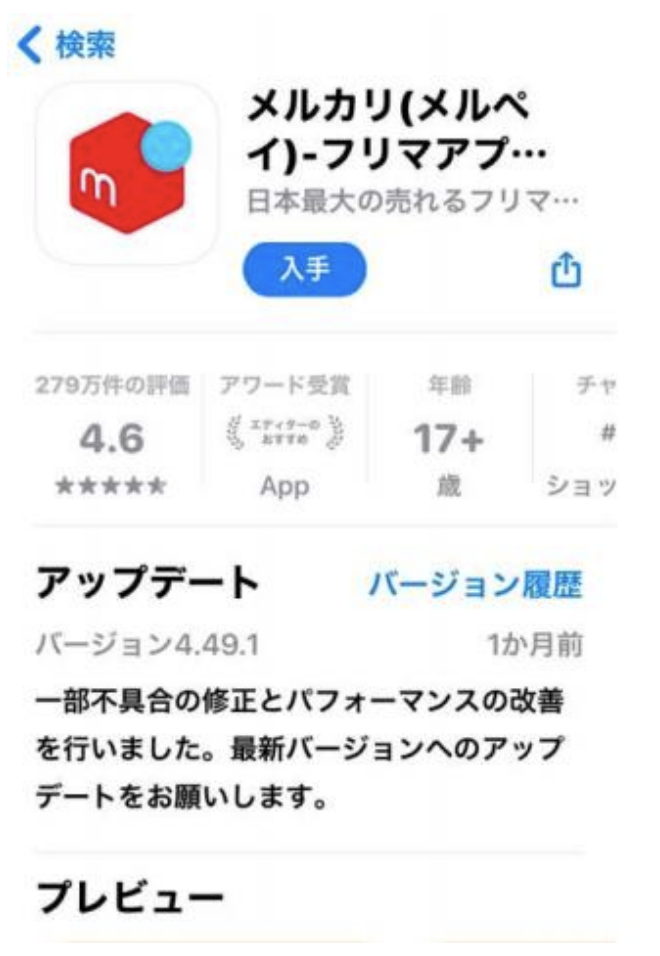
②アプリを起動
あなたがお持ちのスマホやタブレットのメルカリアプリを
タップするとアプリが起動します。
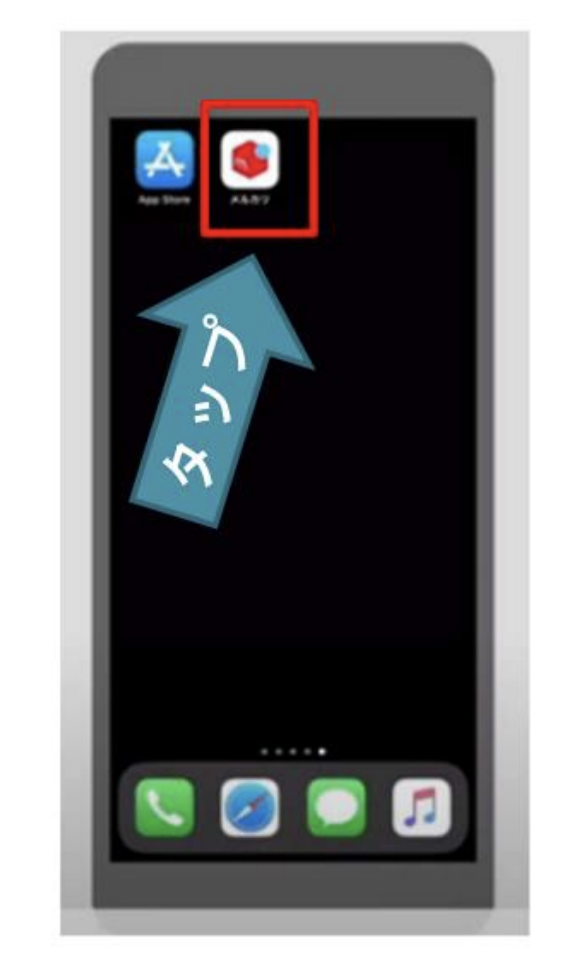
そうするとアプリの紹介画面が表示されます。
画面の「次へ」をタップした後
最終ページの「さあ、はじめよう!」をタップします。
③会員登録
下図の様にメルカリは
・Facebook
・Google
・メールアドレス
から会員登録ができます。
他のアカウントと連携を取らずにメールアドレス単体で登録を行いたい方は
「メールアドレスを選択する」になります。
以下の説明は“メールアドレスで登録“を選択した場合の説明をしていきます。
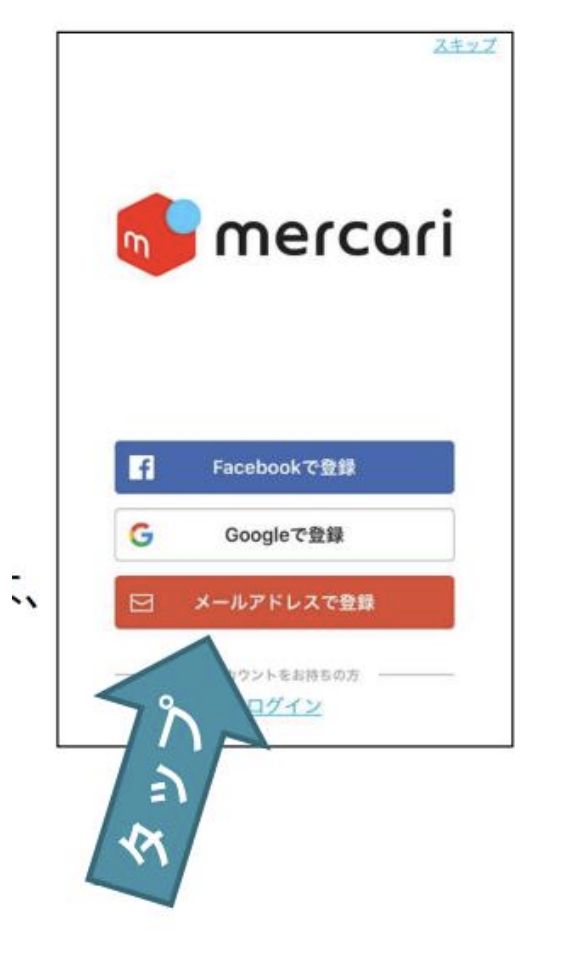
③会員登録
下図の様に会員登録の画面が表示されるので
・メールアドレス
・パスワード
・ニックネームを入力します。
(メールアドレスとパスワードは半角英数字で入力。
ニックネームは 英字・漢字・平仮名・カタカナOK)
・性別(任意) で選択します。
・招待コード はあれば任意で入力します。
入力を終えたら【次へ】をタップします。
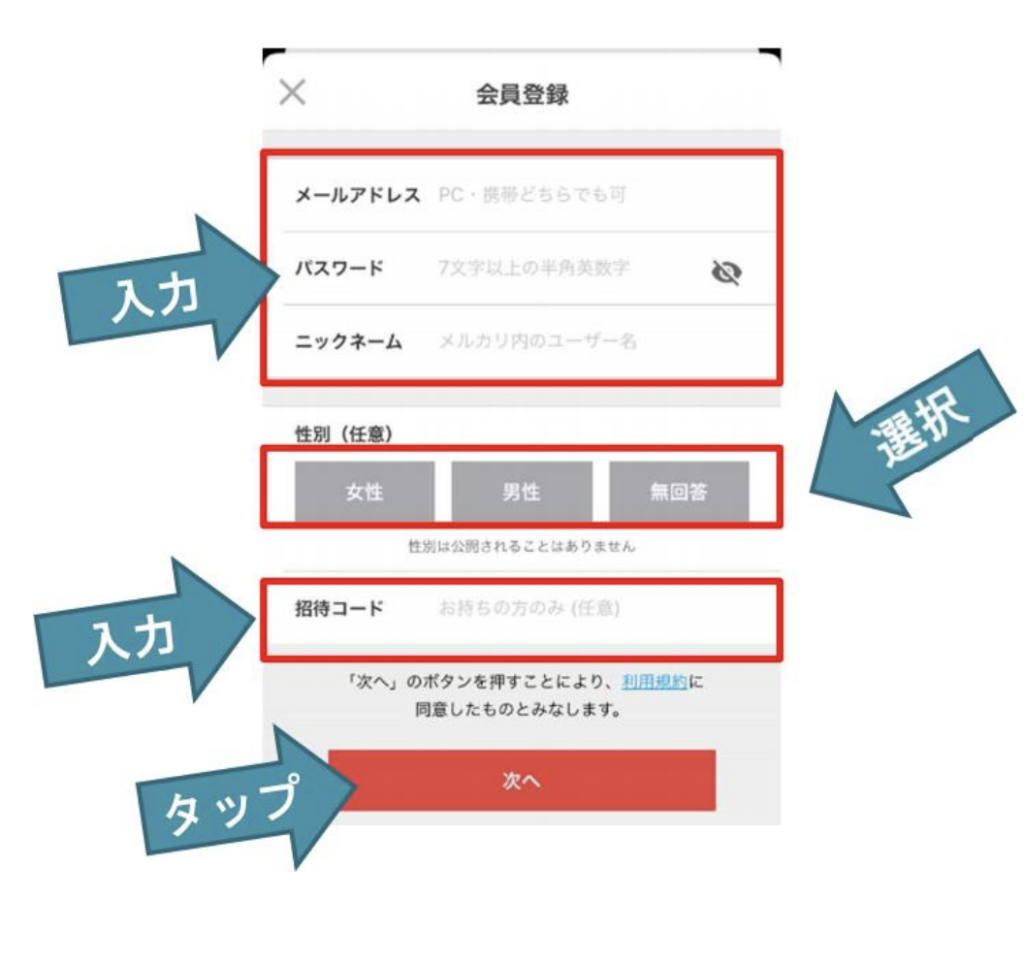
④本人情報登録
下図の様に本人情報登録の画面が表示されます。
・性
・名
・姓カナ
・名カナ
・生年月日 を入力します。
入力を終えたら、【次へ】をタップします。
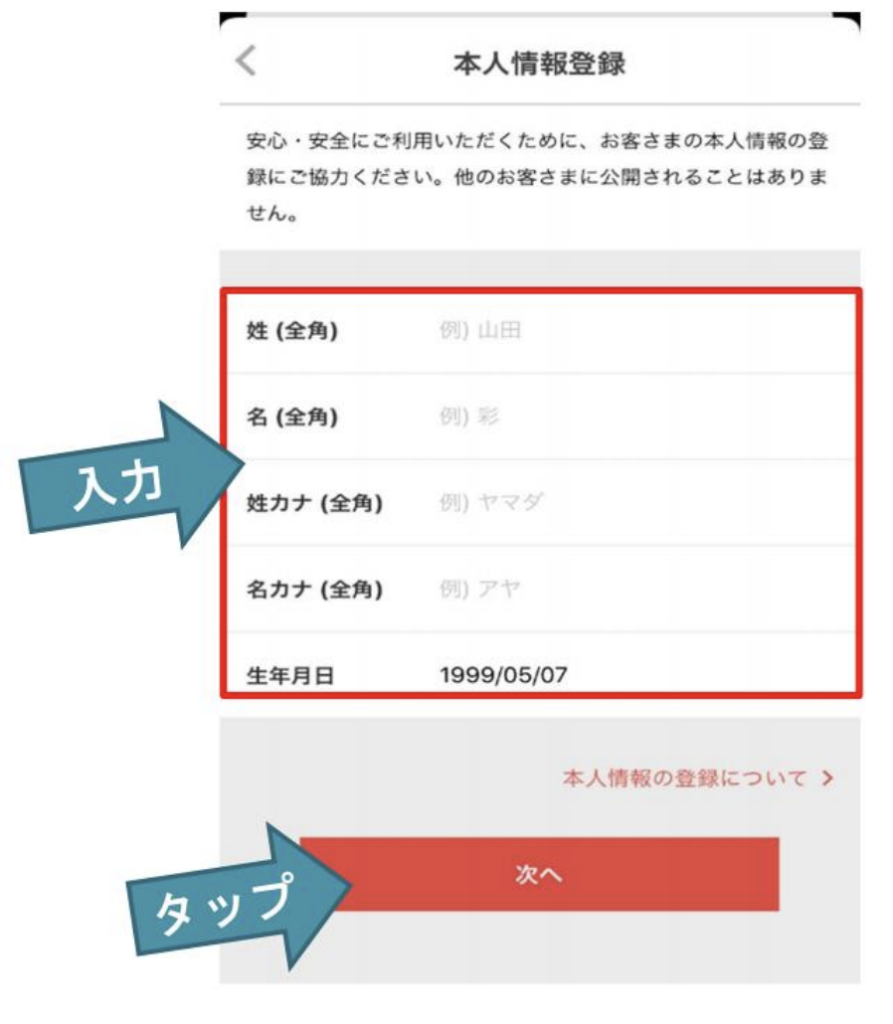
⑤電話番号の確認
電話番号の確認画面に移りますので
スマホ用の電話番号を入力します。
入力を終えたら【次へ】をタップします。
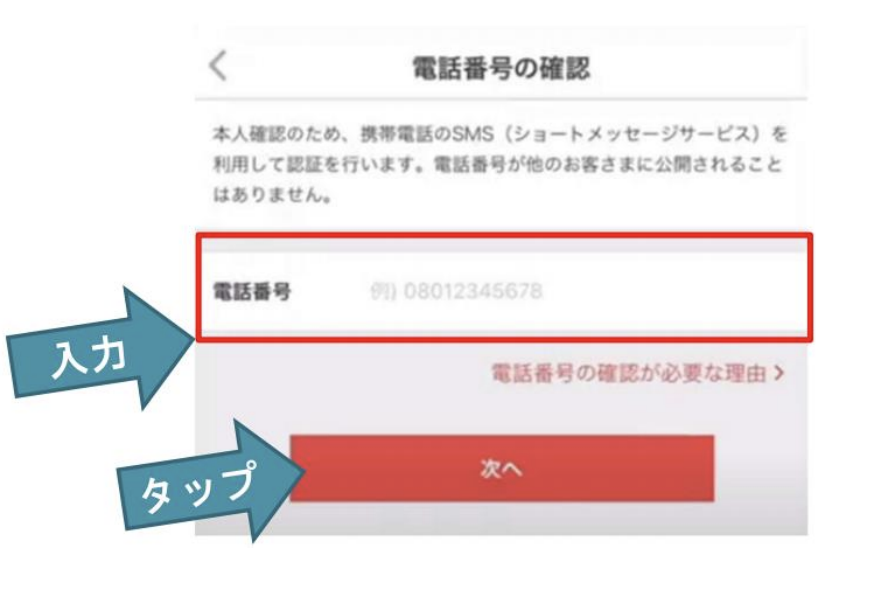
確認画面で「送る」をタップするとSMS(ショートメッセージ)で
4桁の認証番号が届きます。
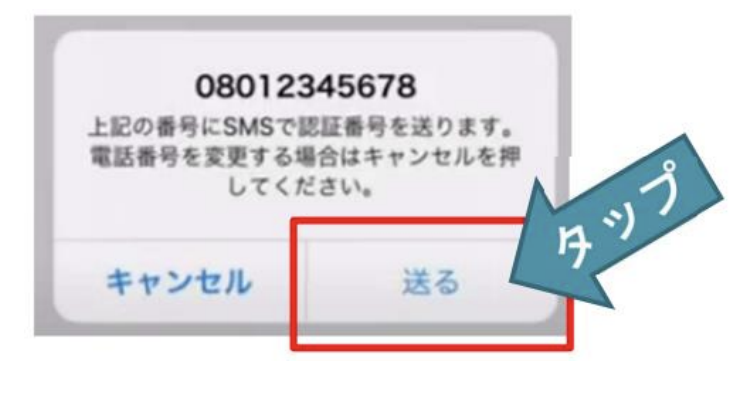
⑥認証番号の入力
右図の様に登録したスマホのショートメールに
メルカリから4ケタの認証番号が届きます。
再度メルカリを開いて認証画面にて4ケタの認証番号を入力して
「認証して完了」のボタンをタップします。
認証番号が正しく入力されていたらメルカリから、先程登録したメールアドレスに会員登録完了のメールが届くのでこちらでアカウント登録完了となります。
ここまでお疲れ様でした!
本人確認ができれば、いよいよ販売もできますし購入もできます。
メルカリは利益を生める大事なサイトなので、
無茶な販売などせずに大切にアカウントを育てて行きましょう!







